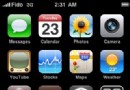如何輕松隱藏iPhone裡的App應用
第一招:隱藏iPhone、iPad出廠時自帶的應用
這種方法適用於隱藏Safari、 Camera(隱藏Camera的同時會禁用攝像頭)、FaceTime和iTunes等預裝 App。
1、打開【設置】-【通用】-【訪問限制】-【啟用訪問限制】。
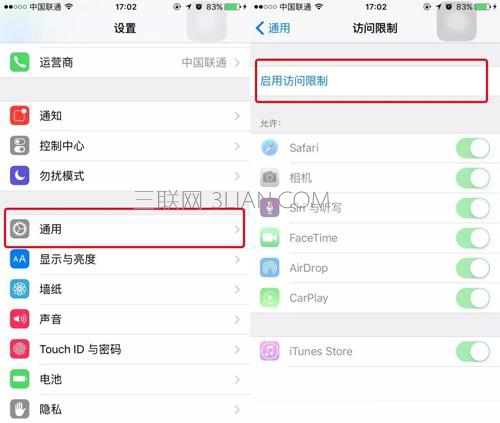
2、出現“輸入訪問限制的密碼”的提示之後,輸入訪問限制密碼。然後在“允許的內容”分組下面,關掉應用圖標旁邊的開關,即可隱藏應用。
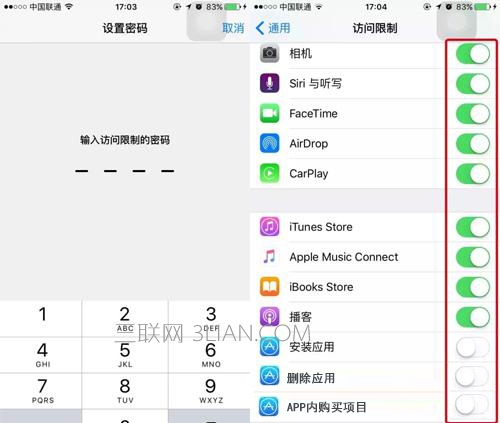
這時你回到主屏幕會發現你關掉的應用全部都消失了;不用擔心它們被刪除,它們仍然在你的設備上,只是不顯示而已。你想恢復原來設置的話,去“訪問限制”裡面,把它們全部開啟就可以了。
第二招:隱藏從App Store下載的應用
(此方法恢復後會打亂應用原有順序,強迫症患者請謹慎使用)
1、前面的步驟如同第一招,打開【設置】-【通用】-【訪問限制】-【啟用訪問限制】。
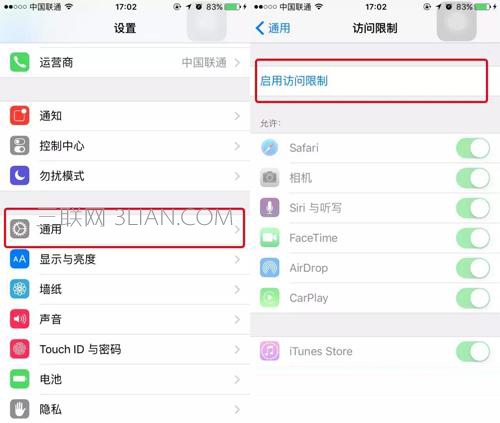
2、選擇“允許的內容”中,點擊“應用”
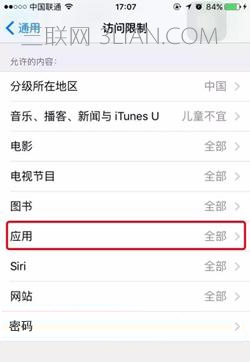
3、選擇“不允許應用程序”來隱藏所有從App Store下載的從應用程序
同樣,如果想恢復 App 的顯示,只需要從“允許的內容”中選擇允許所有應用程序就可以了。這樣當親戚家的熊孩子再玩你手機候,就會發現游戲和支付功能統統都木有了!
第三招:「掩耳盜鈴」式隱藏方法
下面這個方法並沒有真正地在系統裡“隱藏”這些應用,而是讓他們不直接顯示在屏幕上而已,偶爾救急還是非常好用的:
1、按住 App 圖標不放直到他們開始左右晃動
2、把一個圖標拽到另外一個圖標的上面去,就會創建一個文件夾(我們成為文件夾1)
3、一個手按住文件夾1,直到圖標抖動,不要松手!之後另一手同時點擊第二和第三個圖標中間的位置,連續點擊直到打開文件夾2
4、把文件夾1放入文件夾2,再按 Home 鍵返回主屏幕
這樣你就會發現文件夾1從屏幕上“消失了”,至少不能直接看到了。
- 輕松弄定iOS當地新聞推送
- 輕松弄定iOS長途新聞推送
- IOS輕松幾步完成自界說轉場動畫
- ReactiveCocoa 4 如何運用冷熱信號
- iOS------教你如何APP怎樣加急審核
- iOS輕松完成導航欄通明突變
- iOS之如何啟動app時全屏顯示Default.png(圖片)
- PrefixHeader.pch file not found 以及 Xcode 中如何添加pch文件
- AIR Native Extension for iOS 接入第三方sdk 如何實現 AppDelegate 生命周期
- iOS tabview如何添加字母索引
- IOS開發:如何掛起主線程
- iOS開發:隊列和信號量該如何同步
- iOS開發:如何減小應用程序的大小
- iPhone如何查看已登錄的apple id?
- 教你如何利用iPhone 6s編輯照片